Winget COM Server — что это и что делать, если он грузит процессор
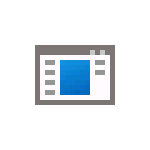 Некоторые пользователи Windows 11 и Windows 10, могут заметить, что Winget COM Server и соответствующий ему процесс WindowsPackageManagerServer.exe грузит процессор, при этом нагрузка постоянная и не пропадает со временем, что приводит к проблемам с производительностью.
Некоторые пользователи Windows 11 и Windows 10, могут заметить, что Winget COM Server и соответствующий ему процесс WindowsPackageManagerServer.exe грузит процессор, при этом нагрузка постоянная и не пропадает со временем, что приводит к проблемам с производительностью.
В этой инструкции подробно о том, что такое Winget COM Server, почему он может вызывать высокую нагрузку на процессор и что делать, чтобы это исправить.
Назначение Winget COM Server и возможные причины высокой нагрузки
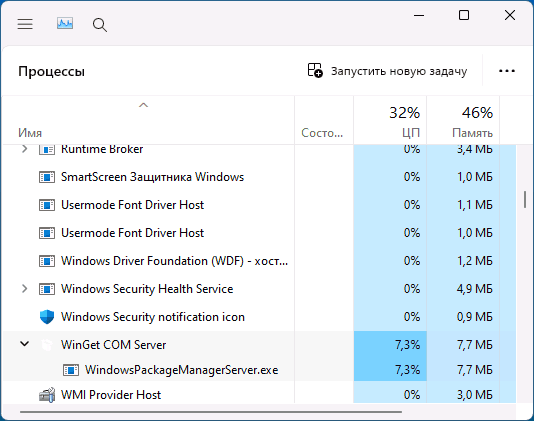
Winget COM Server (WindowsPackageManagerServer.exe) — процесс Windows 11/10, используемый при установке и обновлении пакетов приложений Windows:
- Менеджером пакетов WinGet
- Магазином приложений Microsoft Store
- Приложением «Установщик приложения» (App Installer), служащего для ручной установки пакетов приложений Windows (AppX, MSIX)
Кратковременное повышение нагрузки со стороны процесса Winget COM Server может быть нормальным явлением в следующих случаях:
- Выполняется фоновое обновление приложений из Microsoft Store
- При обновлении приложений Microsoft, таких как Office, Visual Studio и других, а также некоторых сторонних приложений, которые используют WinGet
- Вы вручную запустили обновление указанных приложений.
Однако некоторые пользователи сталкиваются с тем, что Winget COM Server грузит процессор на десятки процентов в течение продолжительного времени, без каких-либо ясных причин: обычно это можно исправить.
Как исправить высокую нагрузку на процессор от Winget COM Server
Высокая постоянная нагрузка на процессор со стороны Winget COM Server может объясняться различными факторами: от багов работы менеджера пакетов (на момент написания статьи о нём известно разработчикам, однако исправление пока не вышло), до автоматического обслуживания системы в простое и маскировки вредоносного ПО под процесс WindowsPackageManagerServer.exe.
Основные способы решения проблемы, работающие по отзывам пользователей:
- Проверьте, нет ли обновлений для «Установщик приложения» (App Installer) в Microsoft Store в разделе «Библиотека». При наличии — установите обновление.

- Зайдите в Параметры — Приложения — Установленные приложения в Windows 11 или Параметры — Приложения — Приложения и возможности в Windows Если в списке приложений присутствует «Windows Package Manager Source (winget)», удалите это приложение и проверьте, решит ли это проблему.

- Отключение источников WinGet: запустите командную строку от имени администратора и введите команду
winget source list
затем для каждого источника выполните удаление:winget source remove имя_источника
- Если высокая нагрузка появляется после долгого простоя системы, вы можете попробовать отключить автоматическое обслуживание.
- Способ только для Windows 10: удаление приложения «Установщик приложений». В результате вы не сможете вручную устанавливать пакеты приложений. Для удаления: нажмите правой кнопкой мыши по кнопке «Пуск», запустите PowerShell от имени администратора в контекстном меню и используйте команду:
get-appxpackage Microsoft.DesktopAppInstaller | remove-appxpackage

- Проверьте, будет ли исправлена проблема, если отключить все необязательные сторонние приложения в автозагрузке Windows, особенно приложения из Microsoft Store и вручную установленные с помощью WinGet. Подробнее: Как убрать программы в автозагрузке Windows 11, Автозагрузка программ Windows 10.
- При подозрении на то, что файл WindowsPackageManagerServer.exe является вредоносным, откройте его расположение в проводнике (правый клик в диспетчере задач — открыть расположение файла). Если расположение отличается от
C:\Program Files\WindowsApps\Microsoft.DesktopAppInstaller_версия
проверьте файл на вирусы на VirusTotal.com - Если до недавнего времени проблема не наблюдалась, вы можете использовать точки восстановления системы и/или удалить последние обновления Windows.
- Есть отзывы, что решением оказалось удаление последних обновлений Office или Visual Studio (не распространяемых компонентов Windows, а среды разработки), а также ожидание работы процесса в течение нескольких часов, после чего высокая нагрузка не повторялась.
Как было отмечено выше, проблема может объясняться багом, который обсуждается на GitHub WinGet и, по сообщению разработчиков, работа над исправлением высокой нагрузки на CPU ведётся.



Ruddock
Не winget source disable имя_источника, а winget source remove имя_источника
Ответить
Dmitry
Да, вы правы. Спасибо!
Ответить